В этой статье мы покажем вам, как добавлять, редактировать и удалять учетные записи электронной почты в cPanel.
Помимо установки квот хранения учетных записей электронной почты, вы также можете изменять пароль электронной почты и многое другое. Вы можете получать доступ к учетным записям электронной почты с помощью веб-почты или приложения электронной почты, такого как Thunderbird или Microsoft Outlook.
Создание учетной записи электронной почты
Пожалуйста, следуйте этим шагам, чтобы создать учетную запись электронной почты в cPanel:
- Войдите в cPanel.
- Нажмите на Учетные записи электронной почты в разделе ЭЛЕКТРОННАЯ ПОЧТА домашнего экрана cPanel.
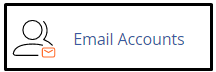
- Нажмите Создать.
- Выберите домен, для которого вы хотите создать учетную запись электронной почты, в меню Домен.
Если нужного домена нет в меню, нажмите Управление поддоменами или Управление псевдонимами, чтобы проверить конфигурацию домена вашей учетной записи. Если у аккаунта есть только один домен, меню домена не появится.
- Введите новый адрес электронной почты в текстовое поле Имя пользователя.
При создании учетной записи электронной почты вы не можете использовать cpanel в качестве имени учетной записи.
- Установите пароль. Выберите один из следующих вариантов:
- Выберите Установить пароль сейчас и введите пароль в текстовое поле Пароль.
Вы можете щелкнуть «Создать» и cPanel сгенерирует для вас случайный и надежный пароль.
- Или выберите Отправить ссылку для входа на альтернативный адрес электронной почты, и cPanel отправит электронное письмо с данными для входа на указанный адрес электронной почты.
- Выберите Установить пароль сейчас и введите пароль в текстовое поле Пароль.
- Нажмите Редактировать настройки для Дополнительные настройки.
- Введите размер пользовательского хранилища почтового ящика в разделе Пространство хранения или выберите Неограниченно.
- Выберите Автоматически создавать папки , чтобы автоматически создавать папки для дополнительного адресования.
Дополнительное адресование (также известное как субадресация) позволяет пользователям организовывать входящую почту, используя знак плюс (+). Если вам нужна дополнительная информация, посетите https://blog.cpanel.com/plus-addressing-in-cpanel.
- Выберите флажок Отправить приветственное письмо с инструкциями по настройке почтового клиента, чтобы отправить сообщение с инструкциями по настройке клиента на указанный аккаунт.
Если вы выбрали альтернативный адрес электронной почты на шаге 5, cPanel отправит на него инструкции. Кроме того, пользователи могут получить доступ к приветственному сообщению через веб-почту.
- Выберите Оставаться на этой странице после нажатия Создать, чтобы создать еще одну учетную запись электронной почты после создания этой. Или нажмите Создать, чтобы создать аккаунт, а затем вернуться на страницу Учетные записи электронной почты.
Использование почты через cPanel
Пожалуйста, следуйте этим шагам, чтобы использовать учетную запись электронной почты в cPanel:
- Введите адрес http://webmail.example.com (где example.com – это ваше имя домена) в адресной строке вашего веб-браузера.
- Введите имя пользователя своейучетной записи электронной почты в текстовое поле Имя пользователя.
- Введите пароль своей учетной записи электронной почты в текстовое поле Пароль.
- Нажмите «Войти».
Изменение учетной записи электронной почты
Пожалуйста, следуйте этим шагам, чтобы изменить учетную запись электронной почты в cPanel:
- Войдите в cPanel.
- Нажмите на Учетные записи электронной почты в разделе ЭЛЕКТРОННАЯ ПОЧТА домашнего экрана cPanel.
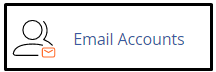
- Выберите учетную запись, которую вы хотите изменить, и нажмите Управление.
- Нажмите Проверить электронную почту , чтобы получить доступ к веб-почте аккаунта.
- Чтобы изменить пароль учетной записи, введите новый пароль в разделе БЕЗОПАСНОСТЬ, в текстовом поле Новый пароль.
По соображениям безопасности рекомендуется время от времени менять пароли учетных записей электронной почты. Всегда меняйте пароль учетной записи электронной почты, если вы считаете, что несанкционированный пользователь получил доступ к вашей учетной записи. Если вы измените пароль учетной записи электронной почты, убедитесь, что вы также обновите пароль в приложении электронной почты (если используете).
- Чтобы изменить квоту учетной записи, укажите разрешенный объем хранения в раскрывающемся списке Выделенное пространство хранения в разделе ХРАНЕНИЕ.
Эта опция не появляется, если учетной записи установлен неограниченный объем хранения.
- Для установки ограничений учетной записи выберите нужные настройки в разделе ОГРАНИЧЕНИЯ. Можно включить или отключить входящие сообщения, исходящие сообщения и входы.
- Чтобы изменить параметры дополнительного адресования (субадресации), выберите нужные настройки.
- Нажмите Обновить настройки электронной почты и cPanel изменит учетную запись электронной почты.
Удаление учетной записи электронной почты
Вы можете удалить учетную запись электронной почты, когда она вам больше не нужна. Однако вы не можете удалить свою учетную запись электронной почты по умолчанию.
Пожалуйста, следуйте этим шагам, чтобы удалить учетную запись электронной почты в cPanel:
- Войдите в cPanel.
- Нажмите на Учетные записи электронной почты в разделе ЭЛЕКТРОННАЯ ПОЧТА домашнего экрана cPanel.
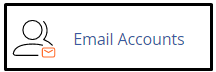
- Выберите учетную запись электронной почты, которую вы хотите удалить, и нажмите Управление.
- Прокрутите вниз страницы до раздела УДАЛИТЬ УЧЕТНУЮ ЗАПИСЬ ЭЛЕКТРОННОЙ ПОЧТЫ.
- Нажмите Удалить для подтверждения, и cPanel удалит учетную запись электронной почты.
Ищете выдающегося поставщика веб-хостинга на основе cPanel? Попробуйте наши пакеты веб-хостинга с cPanel.









